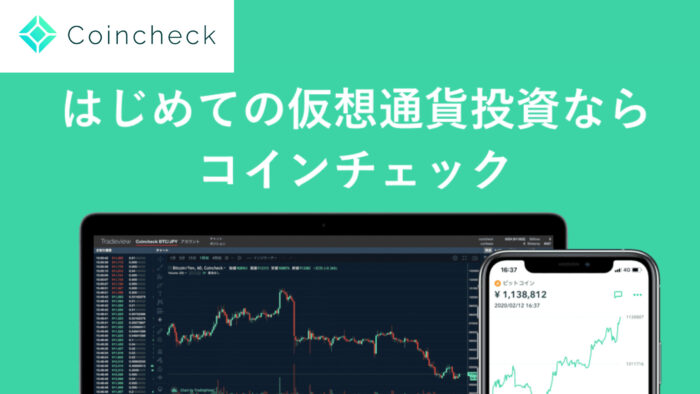RYOTA
この記事では、MetaMask(メタマスク)をChromeにインストールしてウォレットを作成する方法を紹介します!
メタマスクは仮想通貨/NFTを触る上で必須と言えるツールとなります。
- DeFi
- NFTの購入
- ホワイトリストの受取り
無料で作成できるので、さくっとやっちゃいましょう!
MetaMask(メタマスク)のインストール&作成する簡単3ステップ!


RYOTA
MetaMask(メタマスク)は簡単に作ることができます!
10分もあれば簡単に作成可能です!
- MetaMask(メタマスク)をChromeにインストール
- パスワードを設定
- シードフレーズを確認
順場に解説します。
①MetaMask(メタマスク)をChromeにインストール

RYOTA
まずは公式サイトに行きましょう!
公式サイト:https://metamask.io
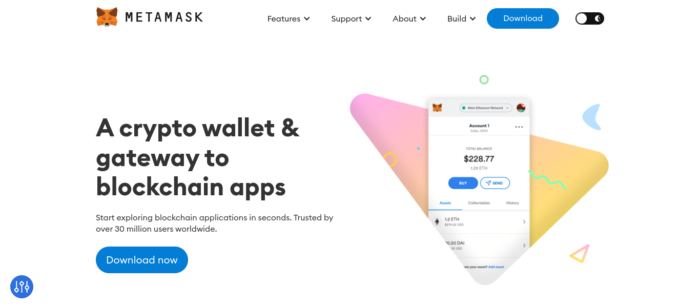
右上にある「Download」、左下の「Download now」どちらかのボタンを選択します。
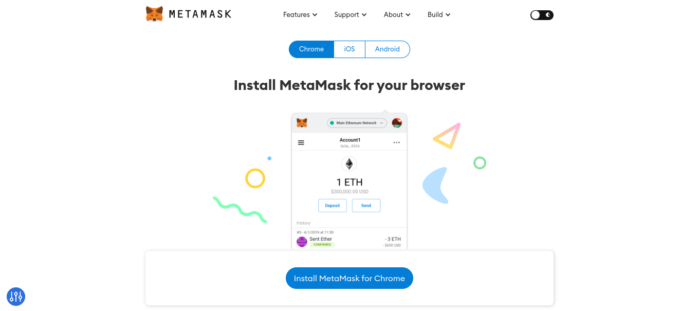
「Install MetaMask for Chrome」を選択。
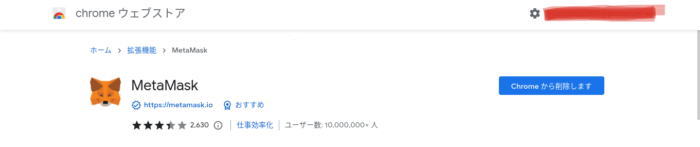
Chromeウェブストアが開いたら、「Chromeに追加」を選択。
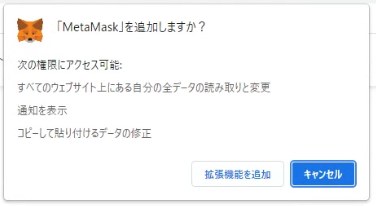
最後に、「拡張機能を追加」を選択。

RYOTA
これでMetaMask(メタマスク)のインストールは完了です!
②パスワードを設定
次にパスワードの設定をしていきます。
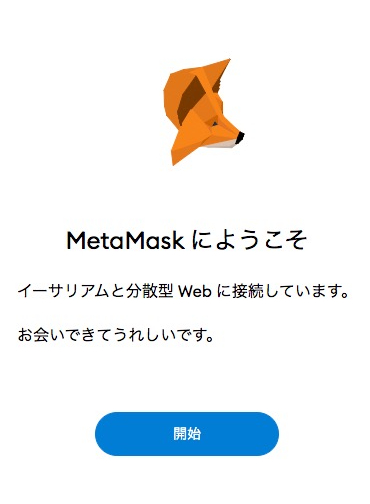
「開始」を選択。
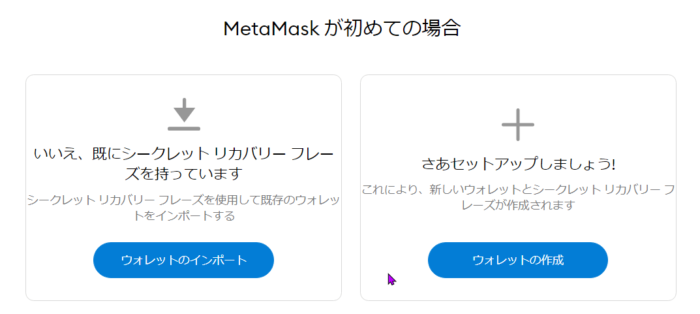
右の「ウォレットの作成」を選択。
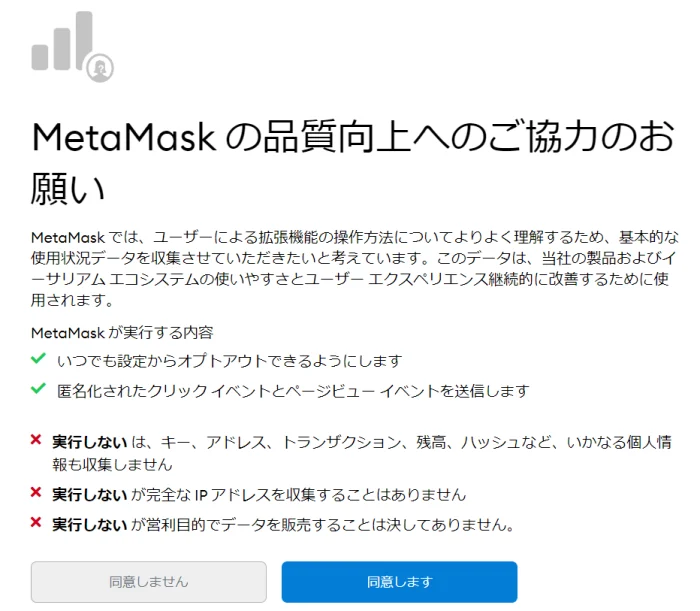
「同意します」を選択。
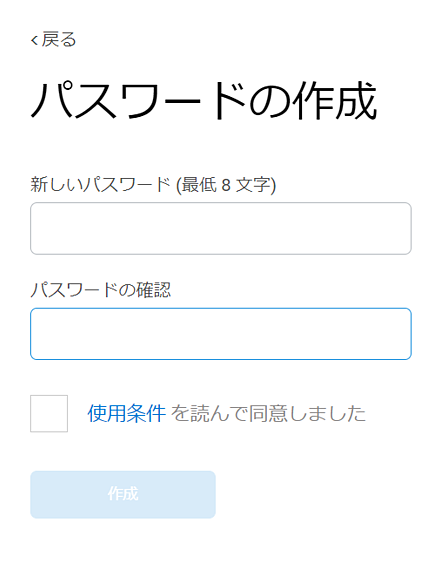
パスワードを入力して、利用規約に☑を入れたら「作成」を選択。
③シードフレーズを確認
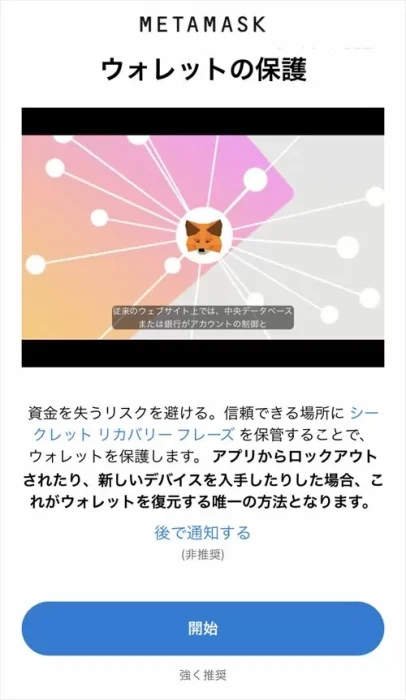
「開始」を選択。
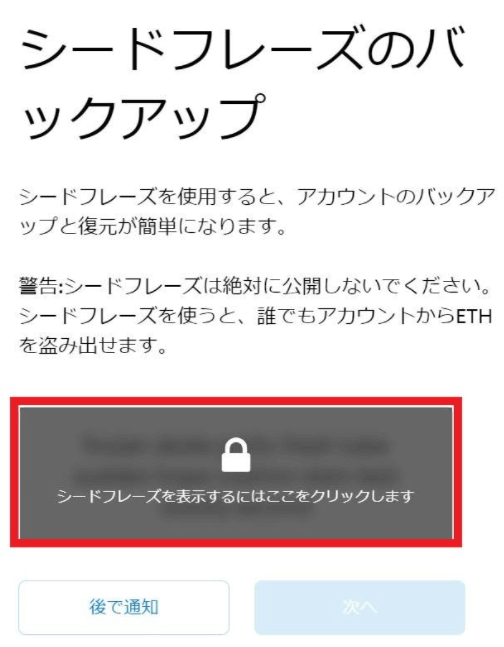
上の画像と同じ画面が表示されたら、黒い部分をクリックしてシードフレーズを表示させましょう。

RYOTA
シードフレーズは誰にも教えてはいけません!
お金をすべて盗まれてしまいます。
パソコン内やクラウドに保存すると、ハッキングやウイルスによって漏れる可能性があるので、紙に書くことをオススメします!
シードフレーズのメモが終わったら「次へ」を選択。
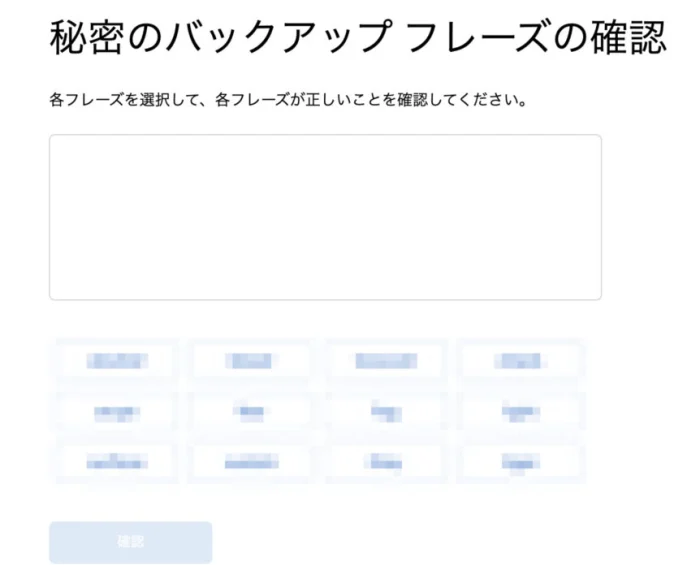
メモしたシードフレーズを順番に選択していきましょう。
入力できたら「確認」を選択。

RYOTA
これでMetaMaskの作成は完了です!
お疲れ様でした!!
今後も仮想通貨を触っていくならMetaMaskは必須です!
早めに作成しておきましょう!
MetaMaskを表示してウォレットの中身を確認する方法!
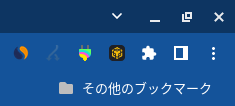
右上にパズルのようなマークがあります。
それを選択すると、Chromeに入っている拡張機能が表示されます。
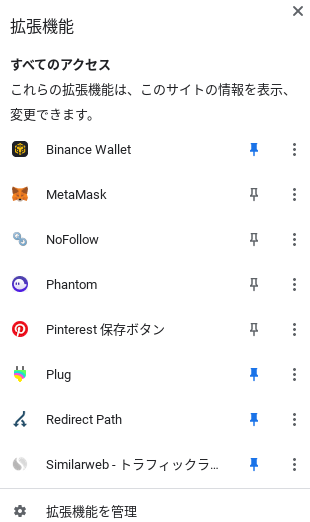
MetaMaskを探して選択します。(ピンマークを押しておくことで右上に常に表示されます。)